Paramètres du plugin WordPress
Dans ce chapitre, nous verrons comment utiliser les plugins dans votre site WordPress. Les plugins permettent de modifier, personnaliser ou améliorer facilement un blog ou un article WordPress. Un plugin WordPress est un logiciel qui peut être téléchargé pour étendre les fonctionnalités d'un site Web. Ils ajoutent des services ou des fonctionnalités aux blogs WordPress. Les plugins sont utilisés pour faciliter votre travail. Voici les étapes simples pour ajouter un plugin.
Étape (1) - Dans la colonne de gauche, cliquez sur Plugins → Plugins installés comme indiqué à l'écran.
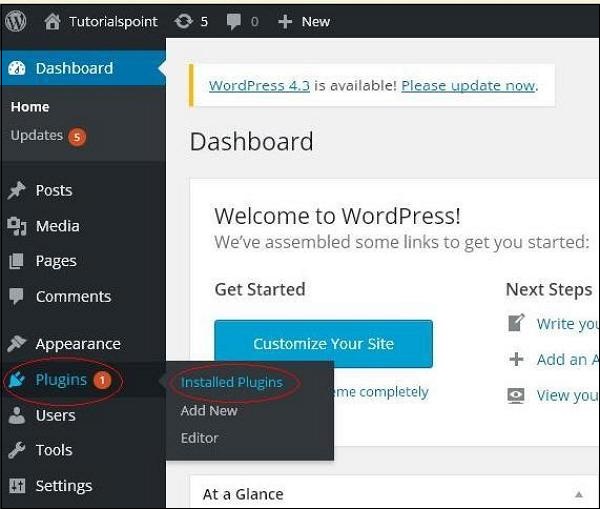
Étape (2) - La page suivante s'affiche.
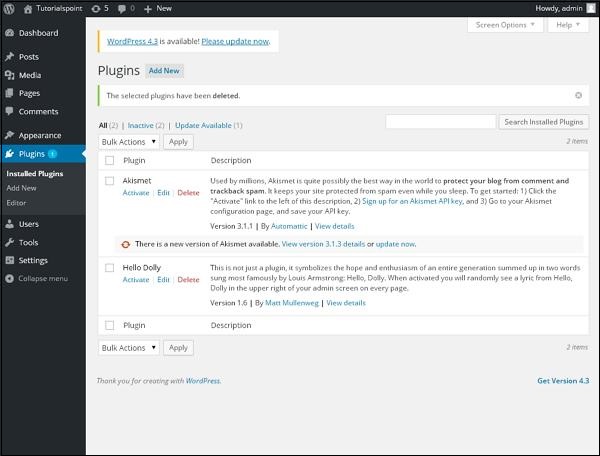
Dans cette section, vous pouvez voir vos plugins installés.
Étape (3) - Cliquez sur Plugins → Ajouter un nouveau comme indiqué ci-dessous.
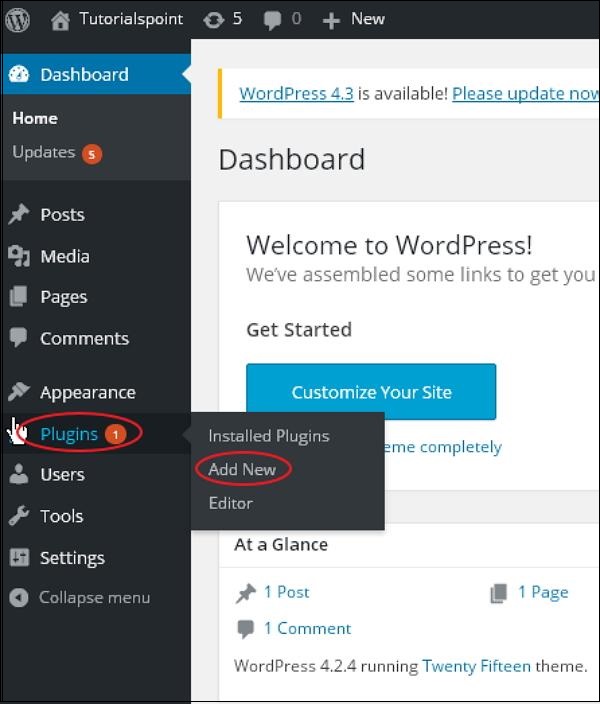
Étape (4) - Une liste des plugins utilisés dans WordPress apparaît. Ici, vous pouvez installer un plug-in directement à partir de la liste disponible ou télécharger un plug-in en cliquant sur Télécharger le plug-in.
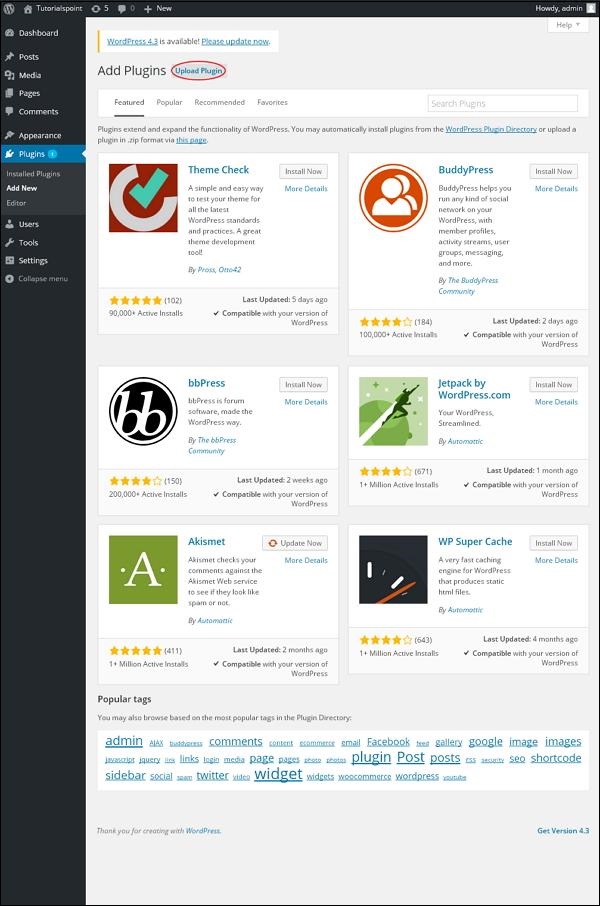
Lorsque vous cliquez pour télécharger le plugin, vous obtiendrez la page suivante.
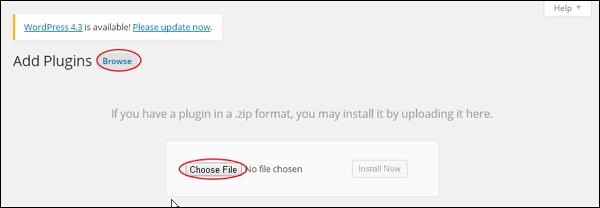
Cliquez sur Parcourir et cela vous ramènera à la page où vous pouvez sélectionner les plugins de votre site WordPress. Si vous cliquez sur Choisir un fichier, vous pouvez ajouter des fichiers depuis le système. Sinon, vous pouvez directement sélectionner le plugin souhaité et cliquer sur Installer maintenant comme indiqué dans la capture d'écran ci-dessous.
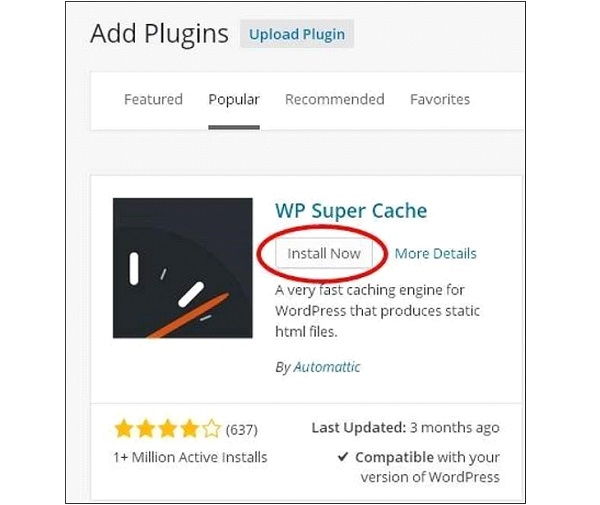
Lorsque vous cliquez sur Installer maintenant, le téléchargement et l'installation du package commencent. Ensuite, cliquez sur Activer le plugin pour activer le plugin à utiliser dans WordPress comme indiqué dans l'écran ci-dessous.
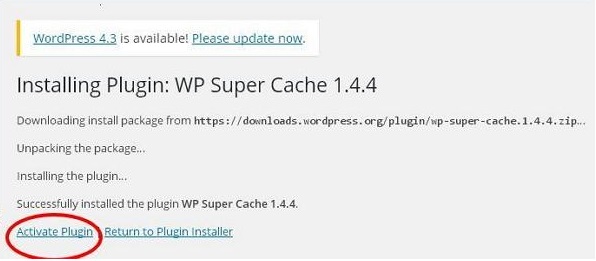
Après avoir cliqué pour activer le plug-in, vous recevrez un message : Plug-in activé, vous pourrez également retrouver le plug-in installé dans la liste.
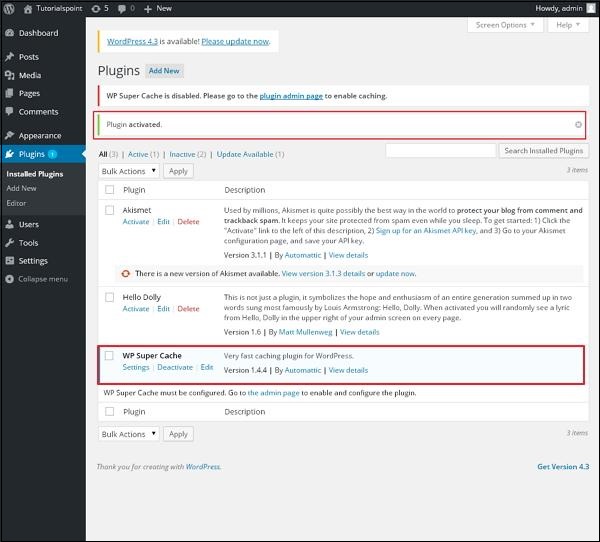
Sous Plug-in activé, vous pouvez cocher plusieurs options telles que Tous, Actif, Inactif et Mise à jour disponible
Lorsque vous cliquez sur Active, la page suivante s'affichera. Ici vous pouvez voir tous les plugins activés.
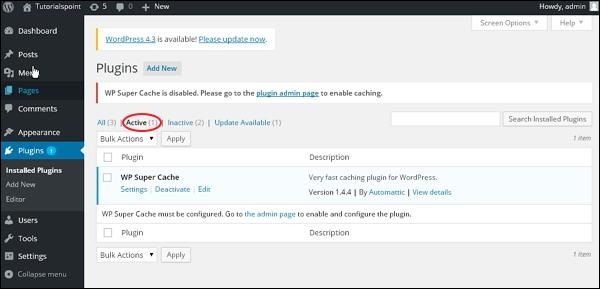
Lorsque nous cliquons sur Inactif, les plugins disponibles mais inactifs seront affichés. Vous pouvez cliquer sur Activer pour activer ce plugin.
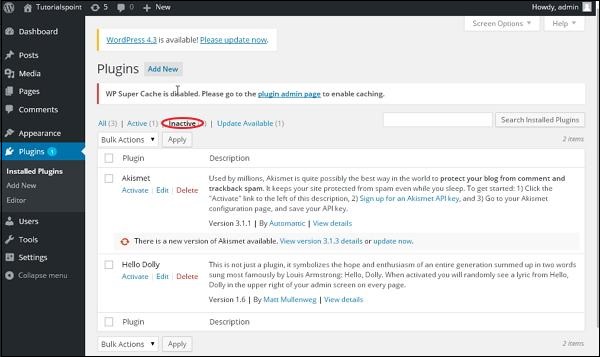
Lorsque vous cliquez sur Mise à jour disponible, vous verrez une liste de plugins qui doivent être mis à jour. Cliquez sur Mise à jour et vous recevrez un message mise à jour.
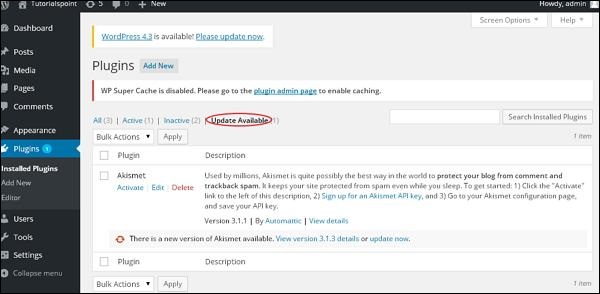
Cliquez sur Actions groupées et sélectionnez n'importe quelle option. Cliquez sur le bouton Appliquer pour mettre à jour, supprimer, activer ou désactiver chaque plugin en cochant la case correspondante.
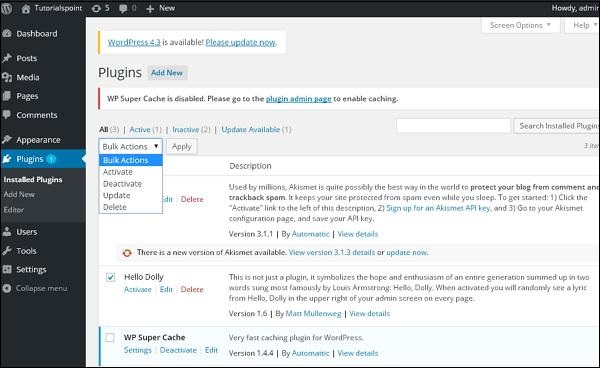
Dans Rechercher les plugins installés , il vous suffit d'entrer le nom de votre plugin dans la zone de texte installé et de cliquer sur le bouton Rechercher les plugins installés.
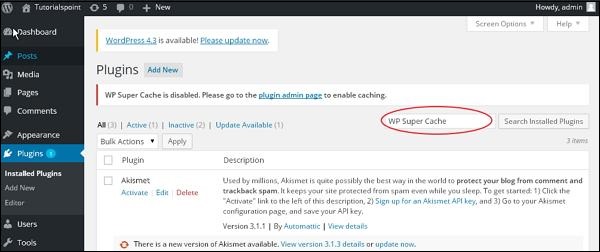
Lorsque vous cliquez sur le bouton Rechercher le plugin installé, vous verrez la page suivante avec le plugin correspondant.
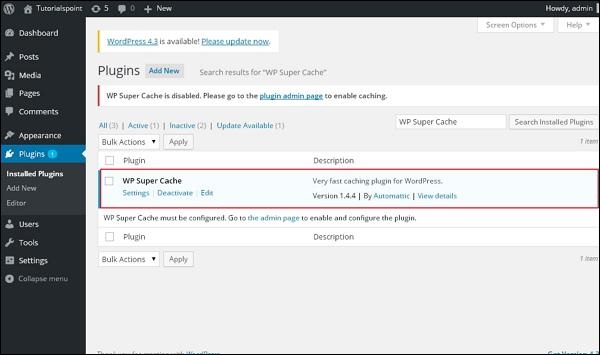
Étape (5) - Cliquez sur Plugins → Éditeur dans la barre latérale.

Étape (6) - La page suivante s'affiche.

Cette page vous permet d'éditer le plugin. Expliquez quelques options.
Sélectionner le plugin à modifier (Sélectionner le plugin à modifier) - Vous permet de sélectionner un plugin dans la liste déroulante et de le modifier.
Documentation - Vous permet de modifier le plugin en sélectionnant un outil dans une liste déroulante.
Fichiers plug-in - Vous permet de sélectionner des fichiers dans une liste et de les modifier en conséquence.
Enfin, après avoir modifié le fichier du plugin, cliquez sur
Mettre à jour le fichier.








